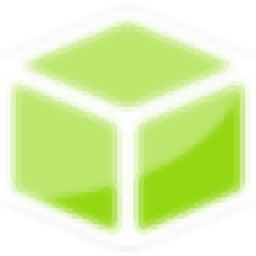
ImageBox网页图片批量下载器
v8.1.26 官方版- 软件大小:18.3 MB
- 软件语言:简体中文
- 更新时间:2023-02-22
- 软件类型:国产软件 / 下载工具
- 运行环境:WinXP, Win7, Win8, Win10, WinAll
- 软件授权:免费软件
- 官方主页:http://www.imapbox.com/
- 软件等级 :
- 介绍说明
- 下载地址
- 精品推荐
- 相关软件
- 网友评论
ImageBox提供网页图像采集功能,直接将一个网页地址复制到软件就可以立即采集该页面所有的图像,让用户可以快速从网页上批量采集自己需要保存的图像,虽然大部分网页的图像都是可以直接下载保存的,但是手动点击下载保存就比较花费使用,使用这款ImageBox软件就可以自动识别网页内容,从而一键采集网页几百张图像,同一个域名的网页图像都可以自动识别采集,提高图片下载速度,自己需要的图像都可以在网上一键抓取,方便后期将图像添加到其他软件使用!
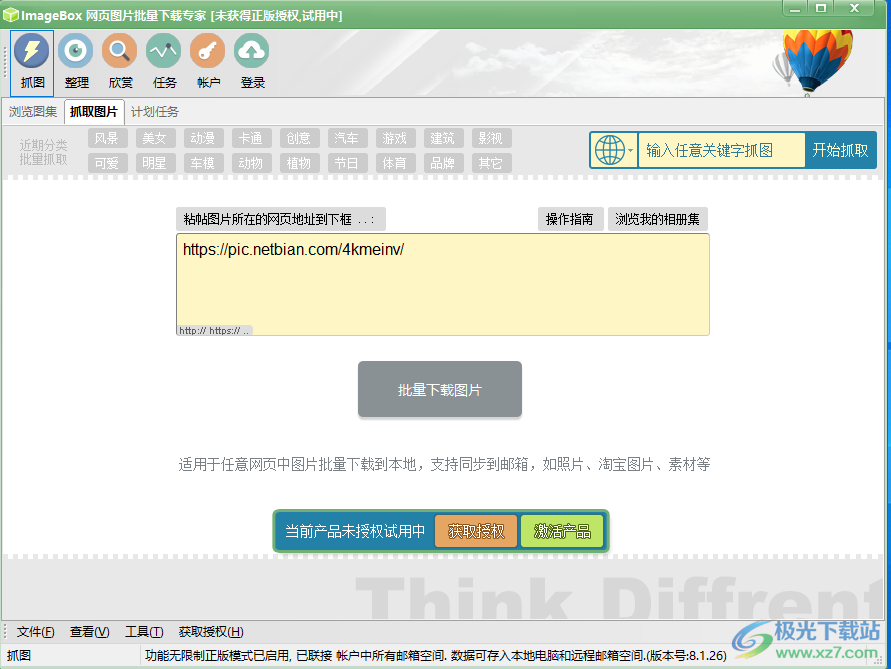
软件功能
网页图片批量下载专家功能;
1、在任意网页上批量下载海量图片。
可指定任意图片格式,可指定任意图片大小,可指定任意图片宽高批量下载。
实时预览已抓取图片,实时抓取需要的图片集,支持多线程高速并发下载。
根据图片宽高不同自动归类,展示实时梳理列表,可实时选择指定宽高图片批量获取。
2、自动生成高清图片相册。
3、即时下载即时欣赏模式。
4、支持对所有加密的图片批量下载。
5、支持对有防盗链的图片批量下载。
6、独有的即看即所得的下载模式。即边看网页图片,下载专家自动将图片下载下来。
7、友好的用户操作界面。可随心对界面色彩进行调配。
8、完全单机版软件, 不仅能下载到本地,同时具备备份到您的私人邮箱功能。
9、支持自动批量下载图片自动同步到你的私有云存储中。
10、支持和好友间分享图片。
11、云中的图片永不丢失。
12、支持同步到手机。
13、支持群发到好友邮箱中。
软件特色
1、ImageBox提供图像下载功能,可以在这款软件上采集网页图像
2、可以将任意网站的地址复制到这款软件采集
3、可以将购物网站的地址复制到ImageBox采集需要的商品图像
4、可以将壁纸网站的地址复制到软件采集喜欢的图像
5、工作中需要的图像都可以通过ImageBox在网页上随意采集
6、支持过滤功能,采集界面可以设置过滤条件,仅仅保存自己需要的内容
7、支持搜索功能,进行全互联网指定专业图片的查询与批量下载。
8、也可以在软件上选择休闲与商业级的图片集/素材查询与批量下载。
9、可以通过ImageBox实现商业级的设计元素查询与批量下载。
10、您也可以在软件输入关键词抓图,支持好友QQ相册批量下载。
使用方法
1、打开ImageBox直接将其安装到电脑,点击下一步
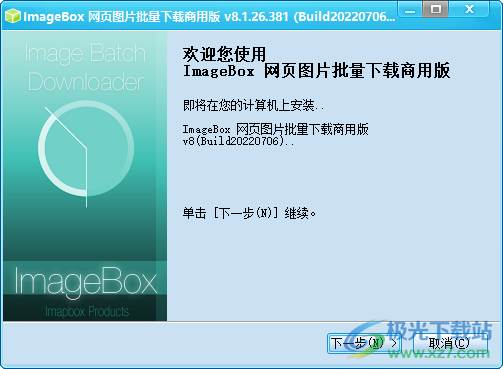
2、设置软件的安装地址C:Program Files (x86)ImapBoxImageBox
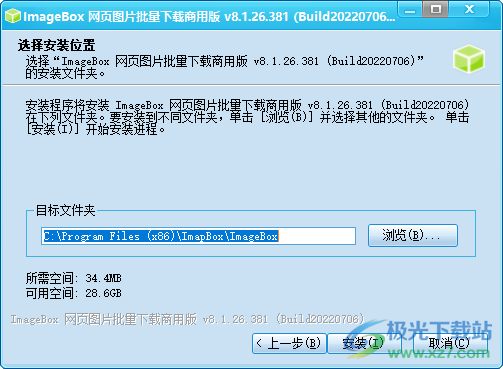
3、打开下载界面,将需要采集的地址复制到软件,点击批量下载
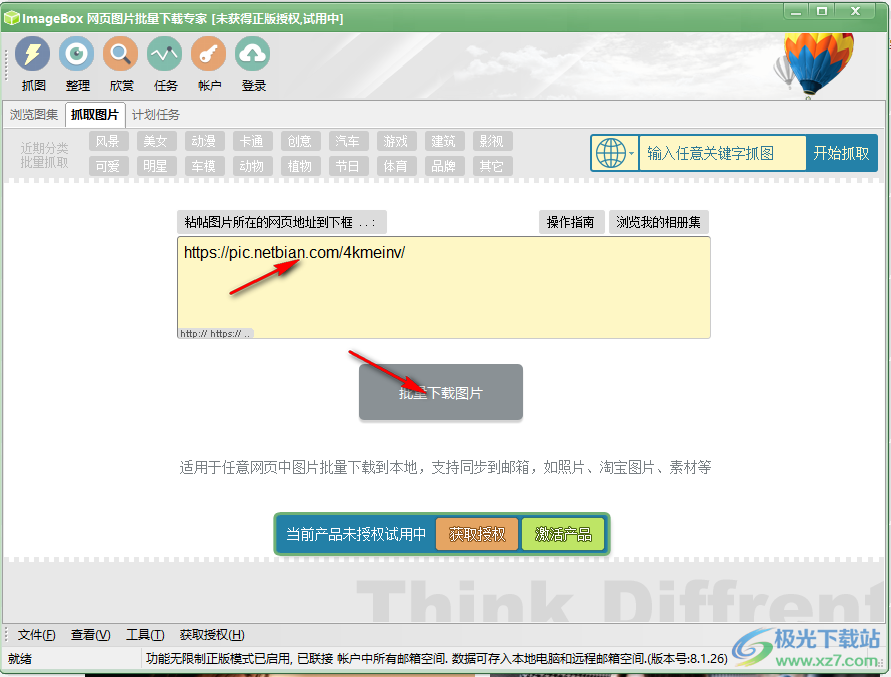
4、抓取速度:5-数字越大,抓取图片速度越快
抓取范围:仅在主域名完全相同的所有网页中抓取图片
网页层级:仅当前网页、自定义层级
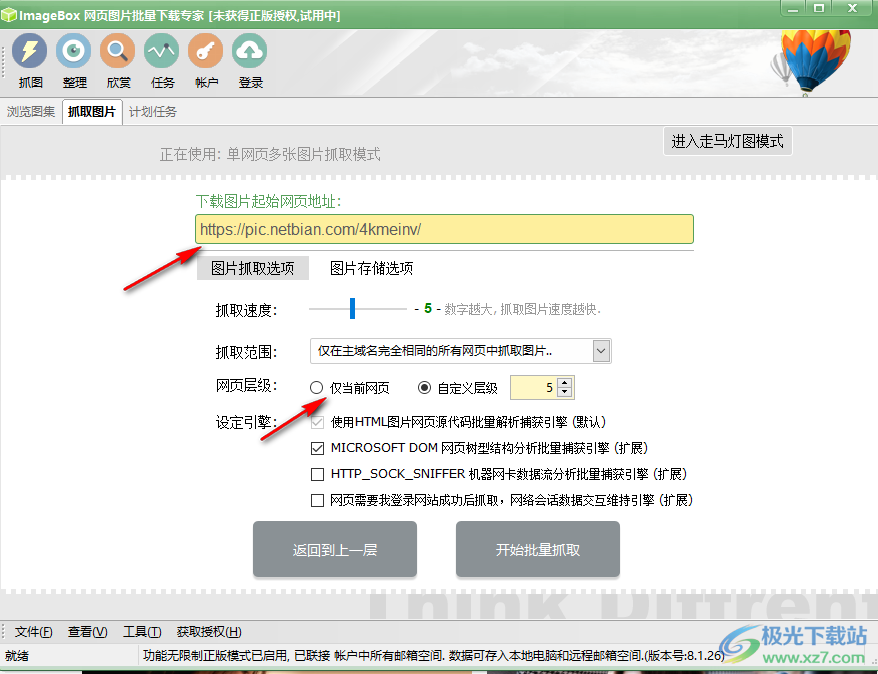
5、正版授权终身有效、扫码实时购买实时生效,支持任意地点无限使用!

6、这里是图片抓取和保存的界面,可以在软件右侧选择图片类型,设置过滤类型
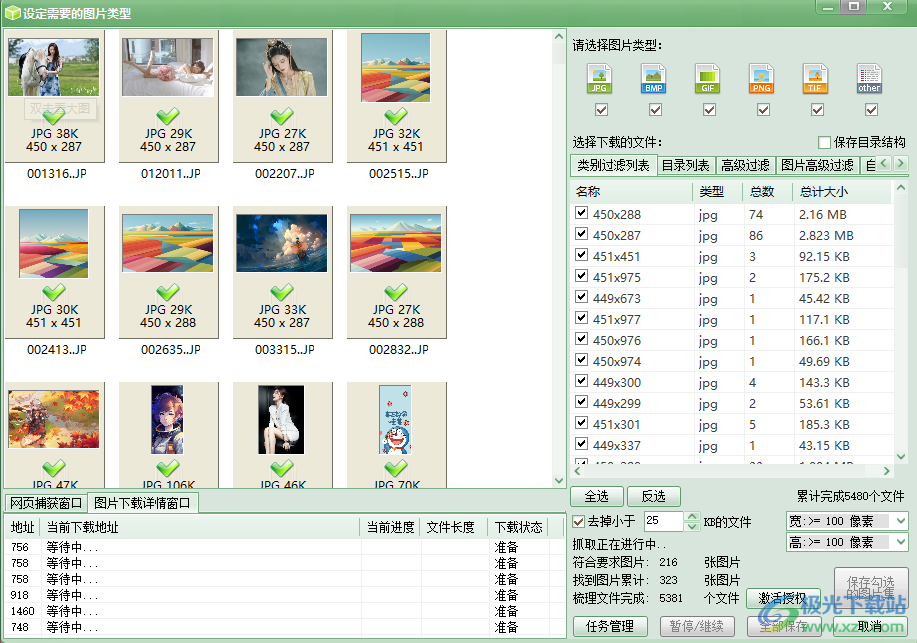
7、可以选择保存jpg、bmp类型的图像,可以设置高级过滤
目标网址中符合此关键字的抓取:(每行一个)
目标网址中不符合此关键字的抓取:(每行一个)

8、底部就是保存功能,如果你已经购买这款软件就可以将图片全部保存
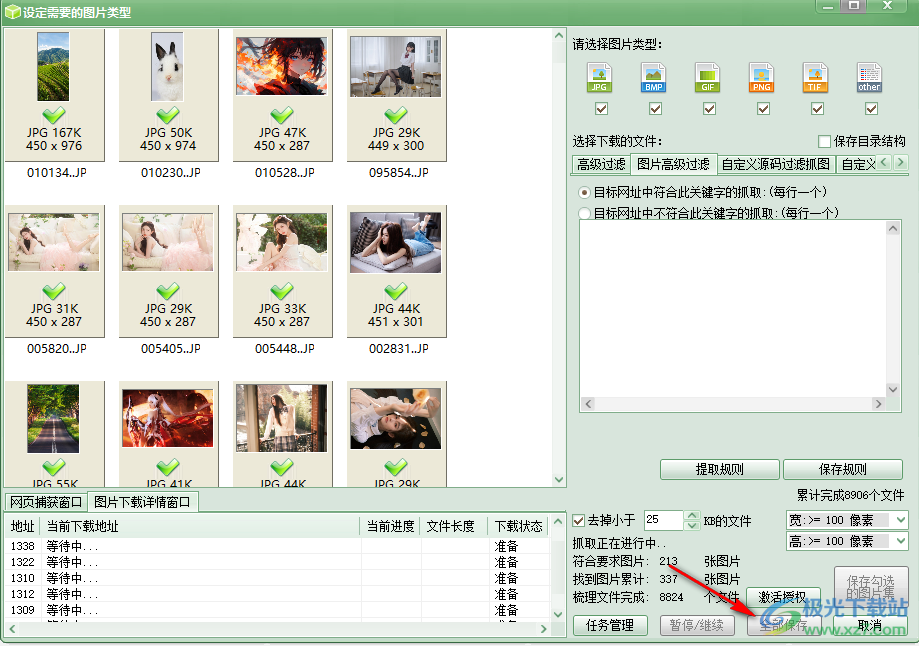
9、也可以直接在抓图界面点击任意图像类型,不需要输入采集地址
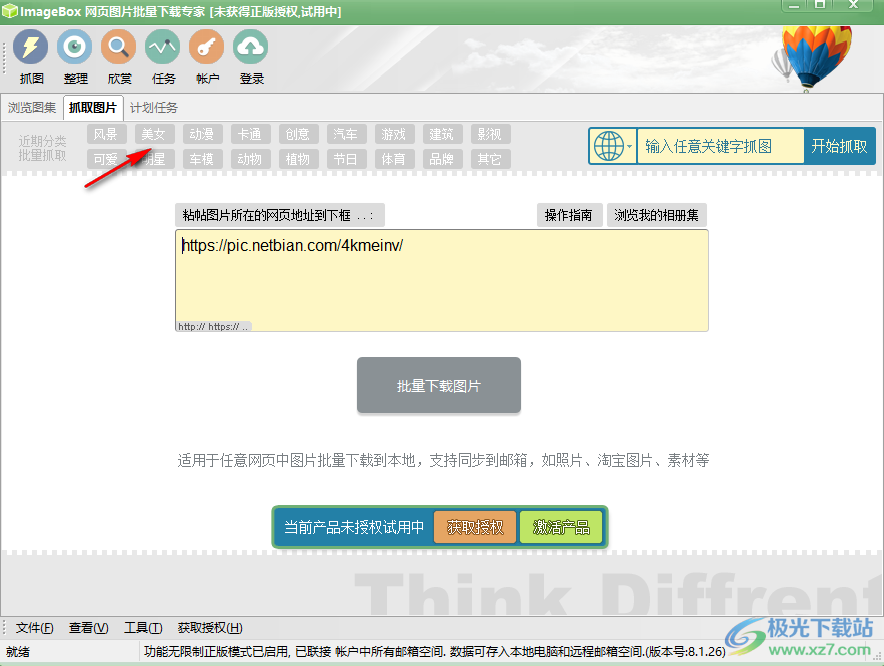
10、直接从百度采集图像,点击百度按钮就可以自动添加采集的网页地址

官方教程
图片抓取过程中实时动态过滤:
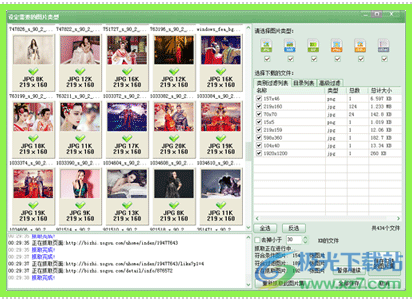
图片下载预览区
此区域显示出所有下载的图片提供预览。通过右侧的过滤设置可即时展现过滤后的图片集效果。这是ImageBox的独有产品特性,可以带给您最直观的感受,最短时间内快速定位好自已需要的数据。此窗口直接与您的机器硬件挂勾。硬件性能越好,此窗口包含的数据量越庞大,使用越流畅。
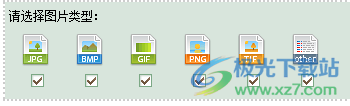
图片类型过滤区
此区域通过勾选需要的图片类别,快速定位自已需要的类型。
other项说明:对于无后缀的图片地址。程序会根据other项是否进行勾选来进行识别。如果您勾选了other项。会对无任何后缀的图片进行分析,确认是图片才会进行下载。如果未勾选,则会自动略过这类无后缀名的图片。因此如果您确认需要的图片都是有后缀的比如"jpg"或".png",您无需勾选。如果您不确认,请勾选上此项。
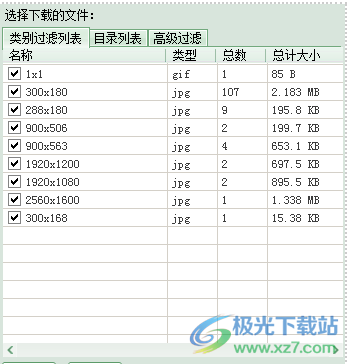
图片智能归类区
在捕获图片的过程中程序智能将图片根据长宽的不同进行归类。
说明:如果您对图片的宽高有严格的要求,可以通过勾选来即时划定图片的范围,即时定位到自已需要的图片。

图片大小限定区
在捕获图片的过程中手工指定图片的大小来定位自已需要的图片。
说明:如果您对图片的大小有严格的要求,可以通过勾选并填写相应的值来即时划定图片的范围,即时定位到自已需要的图片。

图片抓取状态信息
符合条件的图片:此类数量的图片表示您最终将保存到本地的图片。
符合过滤的图片:此类数量的图片表示不符合您的要求自动淘汰掉的图片。
正在抓取的图片:此类数量的图片表示已从目标网站里抓取到的图片总数。
暂停/继续:当您需要暂停抓取时,点此按钮会暂停抓取。在暂停期间所有信息保留。如果您此时关闭电脑或退出软件,本次抓取所有信息将丢失。
重新抓取此图片集:在抓取过程中出现停顿或卡住时,点击此按钮会重新抓取图片,抓取速度将比首次抓取更快,凡是上次已抓取到的不会再次抓取。
保存勾选的图片集:将本次图片集保存到本地的桌面上。此按钮不会将图片集保存到软件自带的数据库也不会帮助您备份到邮箱,仅保存在本地硬盘中。
取消:取消本次抓取,不保存任何数据。
说明:如果您对图片的大小有严格的要求,可以通过匀选并填写相应的值来即时划定图片的范围,即时定位到自已需要的图片。
下载地址
- Pc版
ImageBox网页图片批量下载器 v8.1.26 官方版
本类排名
本类推荐
装机必备
换一批- 聊天
- qq电脑版
- 微信电脑版
- yy语音
- skype
- 视频
- 腾讯视频
- 爱奇艺
- 优酷视频
- 芒果tv
- 剪辑
- 爱剪辑
- 剪映
- 会声会影
- adobe premiere
- 音乐
- qq音乐
- 网易云音乐
- 酷狗音乐
- 酷我音乐
- 浏览器
- 360浏览器
- 谷歌浏览器
- 火狐浏览器
- ie浏览器
- 办公
- 钉钉
- 企业微信
- wps
- office
- 输入法
- 搜狗输入法
- qq输入法
- 五笔输入法
- 讯飞输入法
- 压缩
- 360压缩
- winrar
- winzip
- 7z解压软件
- 翻译
- 谷歌翻译
- 百度翻译
- 金山翻译
- 英译汉软件
- 杀毒
- 360杀毒
- 360安全卫士
- 火绒软件
- 腾讯电脑管家
- p图
- 美图秀秀
- photoshop
- 光影魔术手
- lightroom
- 编程
- python
- c语言软件
- java开发工具
- vc6.0
- 网盘
- 百度网盘
- 阿里云盘
- 115网盘
- 天翼云盘
- 下载
- 迅雷
- qq旋风
- 电驴
- utorrent
- 证券
- 华泰证券
- 广发证券
- 方正证券
- 西南证券
- 邮箱
- qq邮箱
- outlook
- 阿里邮箱
- icloud
- 驱动
- 驱动精灵
- 驱动人生
- 网卡驱动
- 打印机驱动
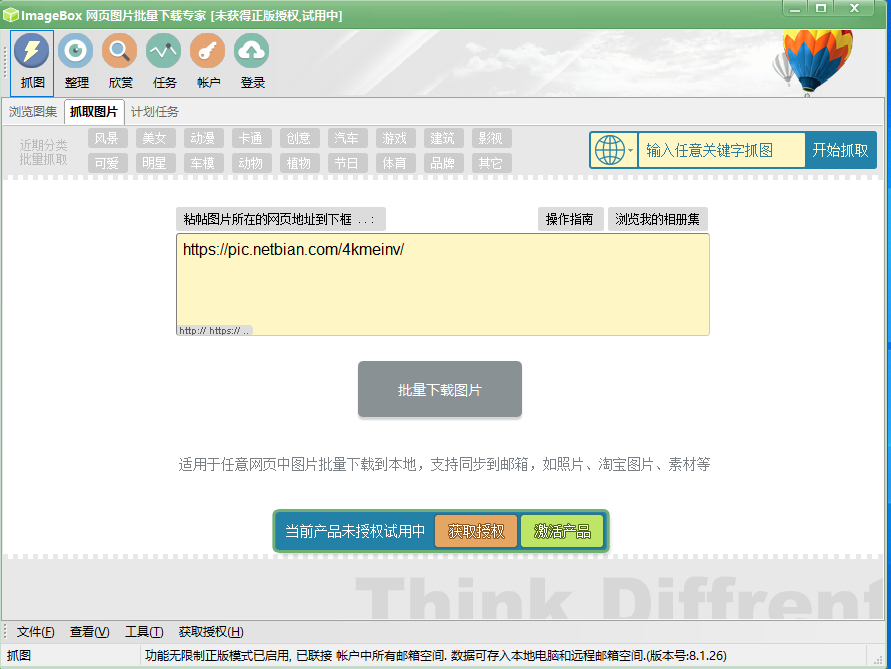


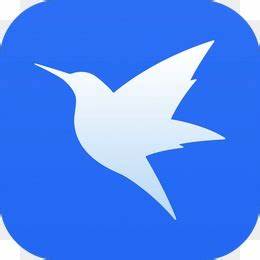
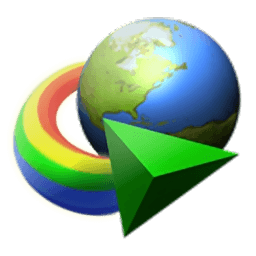





























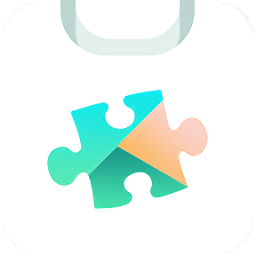





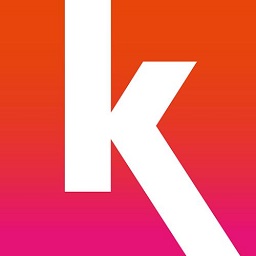
网友评论